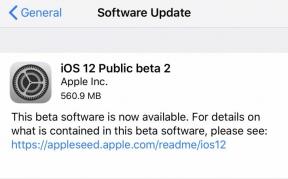Fix: Panasonic TV YouTube funktioniert nicht/wird nicht geladen
Verschiedenes / / September 01, 2022
Seit der Einführung von CRTs hat Panasonic einige der besten Fernseher auf dem Markt angeboten. Es ist heute auch als eine der energieeffizientesten TV-Marken bekannt und bietet eine schöne Sammlung von Großbildfernsehern.
Bewegungsunschärfe ist häufiger an Panasonic LED-LCD-Fernseher als bei anderen Modellen auf dieser Liste, aber sie sind mühelos einzurichten und zu bedienen. Es ist schön zu sehen, dass Panasonic seine früheren Stärken nutzt, um Sets mit guter 4K-Bildqualität zu erstellen. Es ist leicht zu erkennen, warum Panasonic heute eine der führenden TV-Marken ist.
Leider funktioniert/lädt Panasonic TV YouTube bei einigen Benutzern nicht, weshalb sie ihre Lieblingsinhalte nicht ansehen können. Das ist der Grund, warum wir hier sind. In dieser umfassenden Anleitung erfahren Sie, wie Sie das Problem lösen, dass der Panasonic-Fernseher nicht funktioniert oder geladen wird. Schauen wir uns also die Korrekturen für dieses Problem an:

Seiteninhalt
-
So beheben Sie, dass Panasonic TV YouTube nicht funktioniert / lädt
- Lösung 1: Starten Sie die YouTube-App neu
- Lösung 2: Starten Sie Ihren Fernseher neu
- Lösung 3: Überprüfen Sie Ihre Internetverbindung
- Lösung 4: Schalten Sie Ihren Router aus und wieder ein
- Lösung 5: Aktualisieren Sie Ihre YouTube-App
- Lösung 6: Überprüfen Sie den Inhalt
So beheben Sie, dass Panasonic TV YouTube nicht funktioniert / lädt
Obwohl Panasonic TV das beste auf dem Markt ist, können Benutzer manchmal aufgrund zufälliger Fehler und Störungen auf verschiedene Probleme stoßen, und das Problem, dass YouTube nicht funktioniert oder lädt, ist eines davon. Aber jetzt brauchen Sie sich keine Sorgen mehr zu machen, da wir viele Lösungen für dieses Problem haben. Wenn Sie also denselben Fehler erhalten, stellen Sie sicher, dass Sie die unten definierten Korrekturen durchführen:
Lösung 1: Starten Sie die YouTube-App neu
Versuchen Sie am besten, Ihre YouTube-Anwendung neu zu starten, wenn Sie noch keine der oben aufgeführten Methoden ausprobiert haben. Es wurde bereits berichtet, dass viele Benutzer dieses Problem beheben konnten, indem sie ihre Computer neu starteten. Es ist daher wichtig, diesen Vorschlag auszuprobieren und zu sehen, ob er hilft.
Anzeige
Lösung 2: Starten Sie Ihren Fernseher neu
Es besteht die Möglichkeit, dass einige Cache-Dateien auf deinem Gerät beschädigt sind, wenn du feststellst, dass deine YouTube-App direkt nach dem Neustart nicht funktioniert/geladen wird. Aus diesem Grund tritt dieses Problem jedoch auf.
Um dies zu beheben, müssen Sie diese Dateien entfernen, was einen Neustart Ihres Panasonic-Fernsehers erfordert. Wir empfehlen jedoch, dass Sie Ihr Gerät auch ordnungsgemäß aus- und wieder einschalten. Wenn Sie alle Kabel von Ihrem Fernseher trennen möchten, schalten Sie ihn einfach aus und stecken Sie ihn aus.
Warten Sie 30-40 Sekunden, bevor Sie die Kabel anschließen. Überprüfen Sie, ob das Problem behoben wurde, indem Sie den Fernseher einschalten und die YouTube-App starten.
Lösung 3: Überprüfen Sie Ihre Internetverbindung
Funktioniert Ihr Netzwerk/Internet einwandfrei? Du hast möglicherweise ein Problem mit deinem Internet, weshalb YouTube dieses Problem anzeigt. Mithilfe der Ookla-Geschwindigkeitstester-Website können Sie sehen, ob Ihr Router Ihnen eine gute Leistung bietet Internetgeschwindigkeit, und dann können Sie sich vergewissern, ob Ihre Internetverbindung der Hauptschuldige für die ist Fehler oder nicht. Nachdem Ihre Internetverbindung wiederhergestellt wurde, beginnt die YouTube-App automatisch zu arbeiten.
Anzeige
Lösung 4: Schalten Sie Ihren Router aus und wieder ein
Stellen Sie sicher, dass Sie Ihren Router aus- und wieder einschalten, wenn Sie feststellen, dass die Geschwindigkeit Ihrer Internetverbindung nicht so gut ist, wie Sie denken, oder wenn Sie YouTube benötigen. Möglicherweise erleben Sie eine langsame Internetgeschwindigkeit, da Ihr Router möglicherweise Cache-Daten speichert.
Daher ist es wichtig, den Netzschalter an Ihrem Router auszuschalten und alle daran angeschlossenen Kabel zu trennen, um ihn aus- und wieder einzuschalten. Sobald dies erledigt ist, warten Sie 2-3 Minuten und schließen Sie sie an. Wenn das Internetproblem behoben wurde, starten Sie den Computer neu und prüfen Sie, ob es behoben wurde. Wenden Sie sich am besten an Ihren ISP und bitten Sie ihn, das Problem zu lösen.
Lösung 5: Aktualisieren Sie Ihre YouTube-App
Gehen Sie folgendermaßen vor, um zu überprüfen, ob die YouTube-App Ihres Panasonic Smart TV aktualisiert ist:
Anzeige
- Verwenden Sie Ihre Panasonic-Fernbedienung, drücken Sie die Home "Button.
- Besuche den Anwendungen Armaturenbrett.
- Gehen Sie zum Google Play Store.
- Dann klick OK.
- Tippen Sie jetzt auf Youtube aus der Liste der Apps und markieren Sie sie.
- Auswählen Aktualisieren und klicken OK.
Lösung 6: Überprüfen Sie den Inhalt
Wahrscheinlich ist der Kontext, in dem Sie sich das Video ansehen, schuld, nicht Ihre YouTube-App oder Ihr Fernseher. Die YouTube-App kann nicht richtig funktionieren, wenn ein Benutzer versucht, auf blockierte Inhalte oder Premium-Inhalte zuzugreifen, die YouTube blockiert oder in der Premium-Version angeboten hat. Überprüfen Sie daher, ob das gleiche Problem bei anderen von Ihnen abgespielten Inhalten auftritt.
So beheben Sie das Problem, dass Panasonic TV YouTube nicht funktioniert und geladen wird. Wir hoffen, dass Sie diesen Leitfaden hilfreich finden. Falls Sie in der Zwischenzeit Zweifel oder Fragen haben, kommentieren Sie unten und lassen Sie es uns wissen.